Python ไม่ได้เป็นเพียงภาษาการเขียนโปรแกรมสำหรับผู้เริ่มต้น - เป็นภาษาที่ทรงพลังและเต็มเปี่ยมด้วยแพ็คเกจและห้องสมุดของบุคคลที่สามจำนวนมากที่สร้างขึ้นโดยรอบ แทนที่จะเขียนโค้ดทุกอย่างด้วยตัวคุณเองคุณสามารถปรับใช้แพ็คเกจบุคคลที่สามเหล่านี้และใช้เป็นส่วนหนึ่งของโครงการเข้ารหัสของคุณ
คุณอาจพบสิ่งเหล่านี้โดย ค้นหา GitHub หรือเว็บ แต่ คุณสามารถใช้ PIP ซึ่งเป็นผู้จัดการแพ็คเกจสำหรับ Python เพื่อทำสิ่งนี้แทน PIP ช่วยให้คุณค้นหาและติดตั้งแพคเกจ Python PIP จาก Python แพ็คเกจดัชนี โดยมีแพ็คเกจนับพันให้เลือก
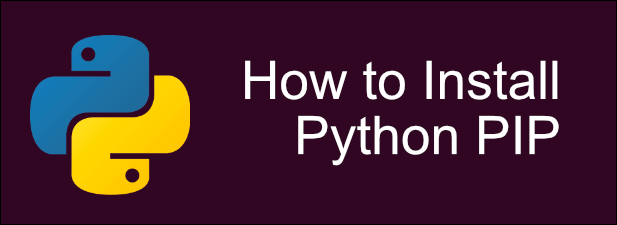
PIP คืออะไร
PIP หรือ Package Installer สำหรับ Python ช่วยให้คุณสามารถติดตั้งแพ็คเกจจากที่เก็บส่วนกลางของ Python แพ็คเกจที่มีอยู่ใน Python แพ็คเกจดัชนี กล่าวง่ายๆคือทำหน้าที่เป็น app store สำหรับ Python ช่วยให้คุณสามารถติดตั้งแพ็กเกจ Python จากบรรทัดคำสั่งหรือเทอร์มินัลโดยไม่จำเป็นต้องค้นหาด้วยตนเอง
ผู้ใช้ Linux จะคุ้นเคยกับกระบวนการนี้อยู่แล้ว - แพ็คเกจ ผู้จัดการเป็นส่วนสำคัญของประสบการณ์การใช้งานของผู้ใช้ Linux ด้วย APT, Pacman และอื่น ๆ ที่อนุญาตให้คุณติดตั้งซอฟต์แวร์ที่แตกต่างกันในการกระจาย Linux ต่างๆจากหน้าต่างเทอร์มินัล
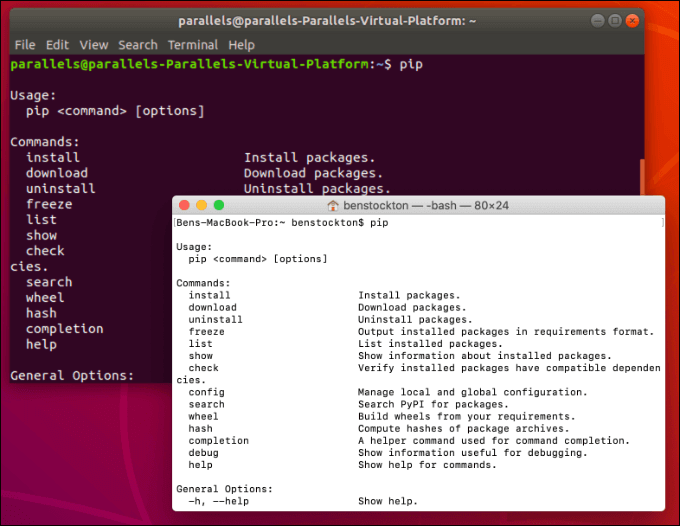
คุณจะต้องติดตั้ง Python ก่อนที่คุณจะสามารถเริ่มใช้ PIP macOS และ Linux ดิสทริบิวชันส่วนใหญ่จะมี Python ติดตั้งอยู่แล้ว แต่คุณจะต้องติดตั้งด้วยตนเองใน Windows 10 คุณจะต้องทำสิ่งนี้หากการกระจาย Linux ของคุณไม่ได้ติดตั้ง Python (หรือมี Python เวอร์ชันเก่ากว่า ) ใช้ตัวจัดการแพคเกจสำหรับการแจกจ่ายของคุณ
การติดตั้ง Python PIP บน Linux
แพ็คเกจ python-pipมีให้สำหรับ ดาวน์โหลดและติดตั้งสำหรับลีนุกซ์รุ่นใหญ่ ๆ ทุกรุ่น, เช่นเดียวกับรุ่นต่างๆ คุณอาจต้องติดตั้งแพ็กเกจ python2-pipทั้งนี้ขึ้นอยู่กับการกระจาย Linux ของคุณหากคุณยังคงใช้ซีรีย์ Python 2.x มากกว่าซีรีย์ Python 3.x
In_content_1 ทั้งหมด: [300x250] / dfp: [640x360]->หากคุณใช้ Python 3.4 ขึ้นไป (หรือ Python 2.7.9 หรือสูงกว่า) คุณไม่จำเป็นต้องติดตั้ง PIP บน Linux เนื่องจากติดตั้งไว้แล้ว ตรวจสอบสิ่งนี้โดยการเปิดหน้าต่างเทอร์มินัลแล้วพิมพ์ python3 –versionเพื่อตรวจสอบเวอร์ชัน Python ที่ติดตั้งแล้วใช้ python -m pipหรือ python3 -m pipเพื่อใช้
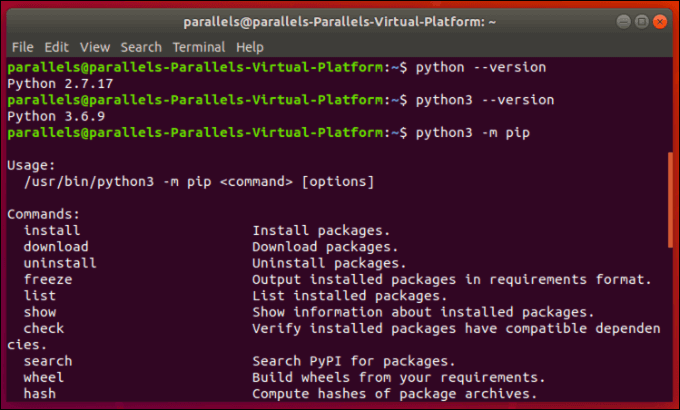
สำหรับ Python เวอร์ชันต่ำกว่า 2.7.9 หรือ 3.4 การติดตั้ง Python PIP บน Linux จะขึ้นอยู่กับตัวจัดการแพ็คเกจระบบที่ใช้งานอยู่ นี่คือวิธีการติดตั้ง PIP บนแพลตฟอร์ม Linux ต่างๆ
การติดตั้ง Python PIP บน Windows
ซึ่งแตกต่างจาก Linux, Windows ไม่ได้มาพร้อมกับ Python ที่ติดตั้งล่วงหน้า ซึ่งหมายความว่าคุณจะต้อง ดาวน์โหลดและติดตั้ง Python สำหรับ Windows ก่อนจึงจะสามารถใช้ PIP บนแพลตฟอร์มนี้
หากคุณติดตั้ง Python เวอร์ชันล่าสุดแล้ว คุณควรหา PIP ที่ติดตั้งพร้อมกับการติดตั้ง Python ดังที่เราได้กล่าวถึงการติดตั้ง Python 2.7.9และ Python3.4(ขึ้นไป) ควรติดตั้ง PIP โดยอัตโนมัติ
หากคุณใช้ Python เวอร์ชันเก่าคุณจะต้องใช้สคริปต์ get-pipเพื่อติดตั้ง pip โดยอัตโนมัติ
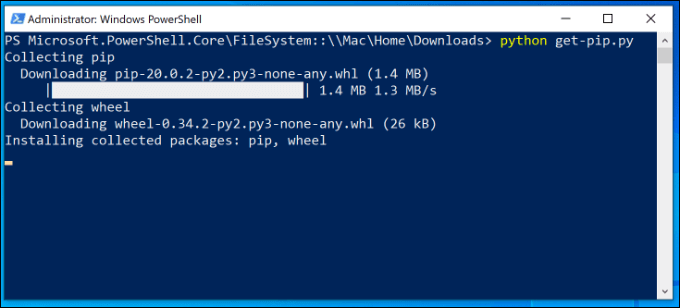
สิ่งนี้ควรติดตั้ง Python โดยอัตโนมัติ PIP ให้คุณใช้ จากนั้นคุณสามารถเรียกใช้จาก PowerShell หรือหน้าต่างบรรทัดคำสั่งโดยพิมพ์ pipหรือ python -m pip
วิธีติดตั้ง Python PIP บน macOS
เช่นเดียวกับ Linux มักจะมาพร้อมกับการติดตั้ง Python เช่นเดียวกับรุ่น PIP ทั้ง Python และ PIP บน macOS มีแนวโน้มที่จะล้าสมัยเมื่อเทียบกับรุ่นล่าสุด แต่ควรทำงานได้ตามปกติโดยเปิดหน้าต่างเทอร์มินัล macOS และพิมพ์ pipหรือ python -m pip (หรือ pip3หรือ python3 -m pip)
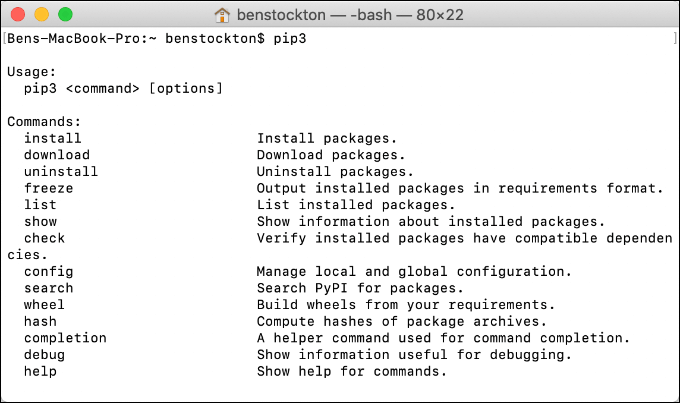
หากคุณต้องการอัปเดต Python และ PIP ด้วยกันคุณสามารถ ทำได้อย่างง่ายดายโดยใช้ ผู้จัดการแพ็คเกจ Homebrew สำหรับ macOS
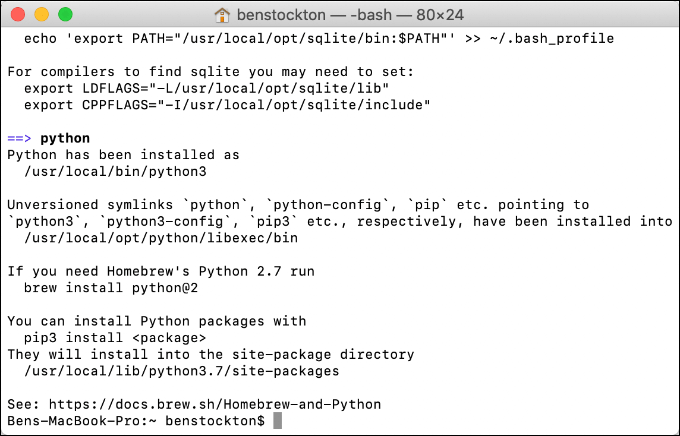
เมื่อติดตั้งแล้วให้พิมพ์ pipหรือ python -m pip(หรือ pip3หรือ python3 -m pip) ที่บทแนะนำเพื่อเรียกใช้ PIP และดูรายการธง PIP ที่มีให้
กำลังอัปเดต PIP
หากคุณติดตั้ง PIP แล้ว แต่คุณต้องการอัปเดตเป็นเวอร์ชันล่าสุดคุณสามารถทำได้โดยใช้ PIP เอง
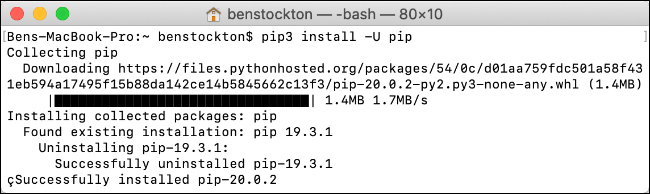
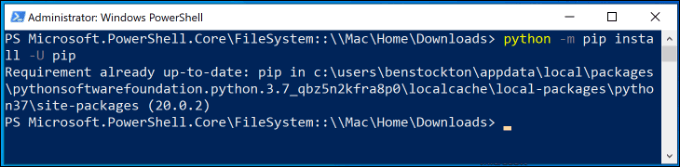
การติดตั้งและถอนการติดตั้งแพคเกจ Python โดยใช้ PIP
เมื่อติดตั้ง PIP อัปเดตและพร้อมใช้งานบนแพลตฟอร์มที่คุณเลือกคุณสามารถเริ่มใช้เพื่อดาวน์โหลดและติดตั้ง แพ็คเกจ Python หรือใช้เพื่อถอนการติดตั้งแพ็กเกจที่มีอยู่
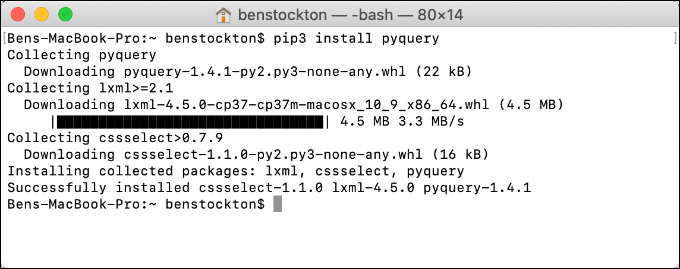
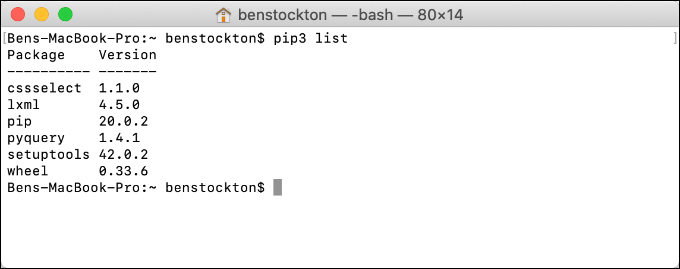
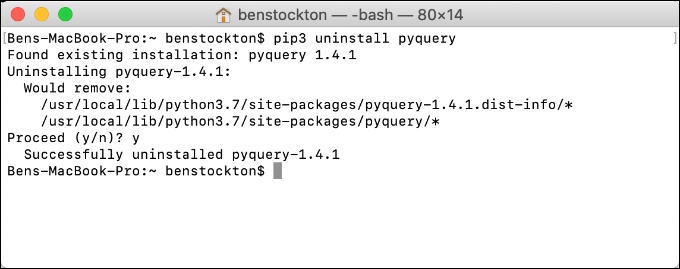
การใช้ PIP เพื่อพัฒนาโครงการ Python ที่ดีขึ้น
เมื่อคุณรู้วิธีการติดตั้ง Python PIP และใช้มันเพื่อติดตั้งแพ็คเกจใหม่คุณจะสามารถเข้าถึงไลบรารี่และโครงการอื่น ๆ ที่จะช่วยให้คุณพัฒนาโปรเจกต์ที่ใหญ่กว่าและดีกว่าของคุณเองโดยใช้ Python
Python เป็นหนึ่งใน ภาษาโปรแกรมที่ดีที่สุดในการเรียนรู้ โดยเฉพาะอย่างยิ่งสำหรับตัวแปลงสัญญาณใหม่ขอบคุณไวยากรณ์ที่เข้าใจง่ายและจำนวนทรัพยากรที่ไม่สิ้นสุดสำหรับผู้เริ่มต้น
ไม่ว่าคุณจะเป็น Coder Python ใหม่หรือมืออาชีพมีสิ่งใหม่ให้เรียนรู้อยู่เสมอดังนั้นให้เรารู้เคล็ดลับ Python (หรือคำถาม) ของคุณเองในส่วนความคิดเห็นด้านล่าง